关于PowerPoint2010中“节”的介绍!
11-01 12:26:42 | 浏览次数: 34118 次 | 栏目:软件应用
标签:软件应用,http://www.manfen6.com
关于PowerPoint2010中“节”的介绍!,
“节”是PowerPoint2010中新增的功能,主要是用来对幻灯片页进行管理的,类似于文件夹功能(计算机爱好者,学习计算机基础,电脑入门,请到本站http://www.manfen6.com,我站同时提供计算机基础知识教程,计算机基础知识试题供大家学习和使用),。 举例说吧,我们有一个100页的演示文档,我们去打某一幻灯片页,就要切换到“幻灯片浏览”视图,并拖动右边的滑块,上下来回的去寻找我们要的那一页。 OK。如果分了节,我们可以根据整个演示文稿的内容,分成5个节,或6个节。这样我们只要在对应的节内去找就可以了,非常省时、省力! 看一下操作。 打开一个有100页幻灯片的演示文稿(我校迎接检查时作的汇报文档)。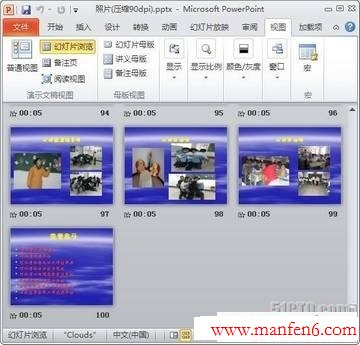 然后,我们根据里面的内容,把整个演示文档分成“办学条件”、“师资队伍”、“德育工作”、“教学工作”、“荣誉称号”5部分。
将视图切为“普通视图”,并定位在第一页幻灯片上。
选择“开始”--“节”--“新增节”
然后,我们根据里面的内容,把整个演示文档分成“办学条件”、“师资队伍”、“德育工作”、“教学工作”、“荣誉称号”5部分。
将视图切为“普通视图”,并定位在第一页幻灯片上。
选择“开始”--“节”--“新增节”
 这时,幻灯片缩略窗格中,会出现一个节,名称为“无标题节”,在其上点右键,选择“重命名节”(或选择“开始”--“节”--“重命名节”)
这时,幻灯片缩略窗格中,会出现一个节,名称为“无标题节”,在其上点右键,选择“重命名节”(或选择“开始”--“节”--“重命名节”)
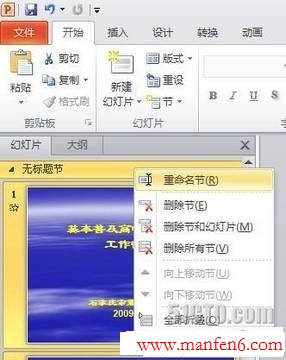 输入新的节名称“办学条件”,点“重命名”即可。
输入新的节名称“办学条件”,点“重命名”即可。
 第一个节,就建好了。
第一个节,就建好了。
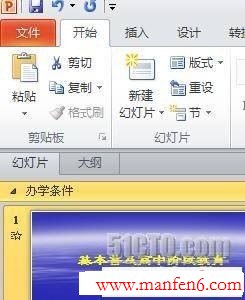 定位到第21页幻灯片,即第二部分“师资队伍”的起始幻灯片页上,开始设置第二节。
操作同第一节,不再赘述!
如此操作,设置5个节,并重命名,将5部分内容,用节来分隔开。
全部完成后,选择“开始”--“节”--“全部折叠”。
定位到第21页幻灯片,即第二部分“师资队伍”的起始幻灯片页上,开始设置第二节。
操作同第一节,不再赘述!
如此操作,设置5个节,并重命名,将5部分内容,用节来分隔开。
全部完成后,选择“开始”--“节”--“全部折叠”。
 这时,所有幻灯片页,如同文件放到文件夹中一样,全部折叠到了每个节中。
这时,所有幻灯片页,如同文件放到文件夹中一样,全部折叠到了每个节中。
 其中,每个节名称后面的括号中的数字,表示,这个节内有多少幻灯片页。
单击,任意节名称前的三角,则展开当前节的内容。再次,单击三角,则节中的内容折叠。
其中,每个节名称后面的括号中的数字,表示,这个节内有多少幻灯片页。
单击,任意节名称前的三角,则展开当前节的内容。再次,单击三角,则节中的内容折叠。
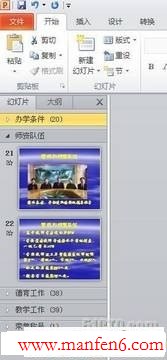 “节”的应用,同样适用于“幻灯片浏览”视图。
当然,你觉得“节”的分类有问题,可以删除掉它,
那么“节”内的幻灯片将归到上一个节里。
在节“师资队伍”上点右键,选择“删除节”
“节”的应用,同样适用于“幻灯片浏览”视图。
当然,你觉得“节”的分类有问题,可以删除掉它,
那么“节”内的幻灯片将归到上一个节里。
在节“师资队伍”上点右键,选择“删除节”
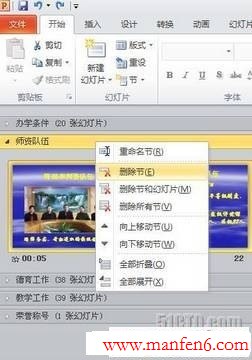 那么,“师资队伍”中的两张幻灯片,将归到“办学条件”里。
那么,“师资队伍”中的两张幻灯片,将归到“办学条件”里。
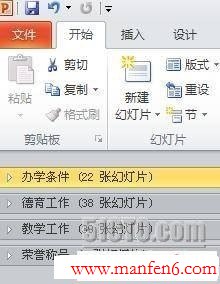 当然,你也可以“删除节和幻灯片”或是“删除所有节”,看你的需要吧!
利用好“节”,我们可以更轻松、省力的进行幻灯片编辑。
TAG:
当然,你也可以“删除节和幻灯片”或是“删除所有节”,看你的需要吧!
利用好“节”,我们可以更轻松、省力的进行幻灯片编辑。
TAG:
“节”是PowerPoint2010中新增的功能,主要是用来对幻灯片页进行管理的,类似于文件夹功能(计算机爱好者,学习计算机基础,电脑入门,请到本站http://www.manfen6.com,我站同时提供计算机基础知识教程,计算机基础知识试题供大家学习和使用),。 举例说吧,我们有一个100页的演示文档,我们去打某一幻灯片页,就要切换到“幻灯片浏览”视图,并拖动右边的滑块,上下来回的去寻找我们要的那一页。 OK。如果分了节,我们可以根据整个演示文稿的内容,分成5个节,或6个节。这样我们只要在对应的节内去找就可以了,非常省时、省力! 看一下操作。 打开一个有100页幻灯片的演示文稿(我校迎接检查时作的汇报文档)。
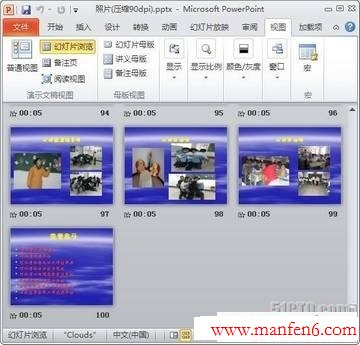 然后,我们根据里面的内容,把整个演示文档分成“办学条件”、“师资队伍”、“德育工作”、“教学工作”、“荣誉称号”5部分。
将视图切为“普通视图”,并定位在第一页幻灯片上。
选择“开始”--“节”--“新增节”
然后,我们根据里面的内容,把整个演示文档分成“办学条件”、“师资队伍”、“德育工作”、“教学工作”、“荣誉称号”5部分。
将视图切为“普通视图”,并定位在第一页幻灯片上。
选择“开始”--“节”--“新增节”
 这时,幻灯片缩略窗格中,会出现一个节,名称为“无标题节”,在其上点右键,选择“重命名节”(或选择“开始”--“节”--“重命名节”)
这时,幻灯片缩略窗格中,会出现一个节,名称为“无标题节”,在其上点右键,选择“重命名节”(或选择“开始”--“节”--“重命名节”)
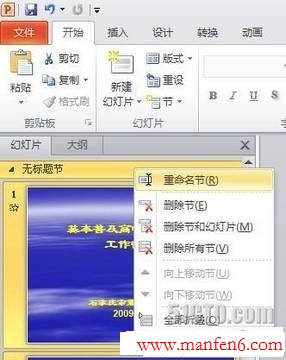 输入新的节名称“办学条件”,点“重命名”即可。
输入新的节名称“办学条件”,点“重命名”即可。
 第一个节,就建好了。
第一个节,就建好了。
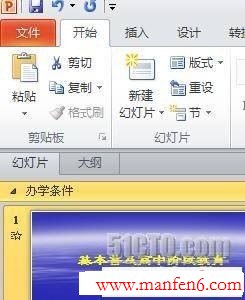 定位到第21页幻灯片,即第二部分“师资队伍”的起始幻灯片页上,开始设置第二节。
操作同第一节,不再赘述!
如此操作,设置5个节,并重命名,将5部分内容,用节来分隔开。
全部完成后,选择“开始”--“节”--“全部折叠”。
定位到第21页幻灯片,即第二部分“师资队伍”的起始幻灯片页上,开始设置第二节。
操作同第一节,不再赘述!
如此操作,设置5个节,并重命名,将5部分内容,用节来分隔开。
全部完成后,选择“开始”--“节”--“全部折叠”。
 这时,所有幻灯片页,如同文件放到文件夹中一样,全部折叠到了每个节中。
这时,所有幻灯片页,如同文件放到文件夹中一样,全部折叠到了每个节中。
 其中,每个节名称后面的括号中的数字,表示,这个节内有多少幻灯片页。
单击,任意节名称前的三角,则展开当前节的内容。再次,单击三角,则节中的内容折叠。
其中,每个节名称后面的括号中的数字,表示,这个节内有多少幻灯片页。
单击,任意节名称前的三角,则展开当前节的内容。再次,单击三角,则节中的内容折叠。
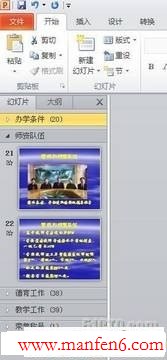 “节”的应用,同样适用于“幻灯片浏览”视图。
当然,你觉得“节”的分类有问题,可以删除掉它,
那么“节”内的幻灯片将归到上一个节里。
在节“师资队伍”上点右键,选择“删除节”
“节”的应用,同样适用于“幻灯片浏览”视图。
当然,你觉得“节”的分类有问题,可以删除掉它,
那么“节”内的幻灯片将归到上一个节里。
在节“师资队伍”上点右键,选择“删除节”
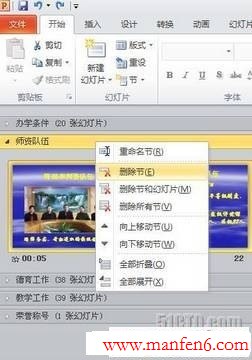 那么,“师资队伍”中的两张幻灯片,将归到“办学条件”里。
那么,“师资队伍”中的两张幻灯片,将归到“办学条件”里。
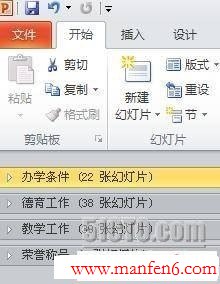 当然,你也可以“删除节和幻灯片”或是“删除所有节”,看你的需要吧!
利用好“节”,我们可以更轻松、省力的进行幻灯片编辑。
当然,你也可以“删除节和幻灯片”或是“删除所有节”,看你的需要吧!
利用好“节”,我们可以更轻松、省力的进行幻灯片编辑。
http://bannerpei.blog.51cto.com/66697/250104
关于PowerPoint2010中“节”的介绍!- ·上一篇:电脑鼠标按键失灵怎么办
- ·下一篇:关于在word中输入文字,后面字体自动消失问题的解决
《关于PowerPoint2010中“节”的介绍!》相关文章
- › 关于PowerPoint2010中“节”的介绍!
- 在百度中搜索相关文章:关于PowerPoint2010中“节”的介绍!
最新更新
- · 如何打印Excel中的一个单列表格
- · 永远不进别人QQ黑名单的方法
- · 遨游浏览器无法自动打开上次访问的页面
- · Techlicious评的十大流行的P2P软件
- · 被ISP限制,使用PPStream时反复缓冲
- · 使用WindowsXP任务管理器的高招
- · 巧用Word 2003的公式编辑器来轻松制作
- · Office 2010——办公新革命
- · 快速自动清除病毒的工具
- · Mac 软件安装与卸载方法
- · 单机版Symantec AntiVirus更新程序
- · 谈谈运行office2010的硬件要求
- · oracle 支持命令历史和退格键
- · 用PowerPoint 2010来做DEMO更加省事!
- · 巧用WinRAR编辑ISO文件
- · 为什么免费模式只是看上去很美